Généralités sampling Motif ES - Moessieurs
Menu principal
- Page d'accueil
- Actualités
-
Série ES et MO
-
Voices
- Généralités
- Astuces
- Tests
- Téléchargement
- Fonctions job
- Performance
- Song
-
Pattern
- Généralités
- Astuces
- Tests
- Fonctions job
-
Mixing/multi
- Généralités
- Astuces
- Fonctions job
-
Master
- Généralités
- Astuces
- Fonctions job
-
Sampling
- Généralités
- Astuces
- Fonctions job
-
Arpéges
- Généralités
- Astuces
- Test
- Téléchargement
-
Plg Card
- Généralités
- Astuces
- Tests
- Téléchargements
- File
- Utility
- OS
-
Logiciels
- Généralités usb
- Téléchargement usb
- Editors
- Séquenceurs
- mLan
- Manuels
-
Voices
-
Série XS et MoX
-
Présentations
- Motif XS
- S70/90 XS
- XS Rack
- Présentation MoX
-
Voices
- Généralités
- Edition
- Astuces
- Tests Librairies
- Téléchargement
- Fonctions job
-
Performances
- Généralités
- Astuces
- Fonctions job
- Téléchargement
- Song
-
Pattern
- Généralités
- Astuces
- Fonctions job
- Mixing/Multi
-
Master
- Généralités
- Astuces
- Fonctions job
-
Sampling
- Généralités
- Astuces
- Fonctions job
-
Arpèges
- Généralités
- Astuces
- Téléchargement
- Contrôleurs
- AD Input
- Effets
-
File
- Généralités
- Astuces
- Ethernet
-
Utility
- Généralité
- Astuces
-
OS
- Généralités
- Téléchargement
- Mise à jour
- Motif XS 1.60
- Didacticiels vidéos
- Drivers
-
Editeurs
-
Studio Manager
- Généralités
- Téléchargement
- Installation
- Didacitciel Vidéo
-
Editeurs XS
- Yamaha
- XS Tools
- Waveform Editor
- Motif Creator
- MotifPano MoX
-
Studio Manager
- Karma Motif
- Logiciels Ipad
-
Logiciels Daw
-
Cubase AI4
- Généralités
- Téléchargement
- Installation
- Didacticiels
- Patchname
- Halion One
- Sonar
- Logic
- ProTools
-
Cubase AI4
- Xs et n12
- Customisation
- Dvd Motif XS
- Manuels
-
Présentations
-
Série XF
- Présentations XF
- Présentation MoXF
-
Voices
- Généralités
- Edition
- Astuces
- Test Librairies
- Téléchargement
- Fonctions job
-
Performances
- Généralités
- Téléchargement
- Astuces
- Fonctions job
- Song
- Pattern
- Mixing
- Master
- Sampling
-
Arpèges
- Généralités
- Astuces
- Téléchargements
- Contrôleurs
- A/D Input
- Effets
-
File
- Généralités
- Astuces
- Ethernet
-
Utility
- Généralités
- Astuces
-
OS
- Généralités
- Astuces
- Téléchargements
- Mise à jour
-
Driver
- Driver USB
- Driver FW
-
Editeurs
-
Studio Manager
- Généralités
- Téléchargement
- Installation
- Astuces
-
Yamaha
- Généralités
- Téléchargement
- Installation
- Vidéos
-
Didacticiels
- XS Editor
- VST Editor
- XF Tools
- Waveform Editor
- MotifPano
- Motif Creator
-
Studio Manager
- Karma Motif
- Logiciels Ipad
-
Logiciels Daw
-
Halion One
- Utilisation
- Astuces
-
Cubase AI5
- Généralités
- Téléchargement
- Installation
- Didacticiels
- Sonar
- Logic
- Protools
-
Halion One
- Customisation
- DVD Motif XF
- Manuels
- Divers
- Liens
- recherche
Généralités sampling Motif ES
"Sampler" c'est enregistrer un son externe, une note d’un instrument de musique par l'intermédiaire d'un micro ou d'un instrument externe, l'éditer et le sauvegarder sous la forme d'un échantillon au format .wav ou .aiff, on peut ensuite assembler plusieurs samples pour créer une forme d’onde nommée waveform.
Cette fonction n’est disponible que sur le Motif ES à condition que vous ayez installé deux barrettes sdram compatibles avec votre Motif ES.
Vous pouvez ensuite utiliser ce "sample" ou cette waveform pour l'utiliser sur le motif Es.
Une forme d'onde se compose de plusieurs "samples" attribués chacun à une note puis répartis sur une partie du clavier ou sur toute la gamme du clavier, ou de plusieurs "samples" attribués à une même note et ayant diverses vélocités afin de redonner un effet plus naturel par exemple au jeu d'un instrument acoustique "samplé".
Par exemple les divers timbres d’une caisse claire frappée avec différents degrés de force.
Bien évidement plus il y a de "samples" qui forment une forme d'onde, plus la reproduction du son sera «», mais plus le fichier sera gros en taille, on peut donc travailler la forme d'onde pour en réduire sa taille.
Vous pouvez "sampler" des instruments acoustiques, électriques, électroniques, des cd de sons, des voix, des riff de batterie et même "resampler" en interne des sons du motif Es.
Attention tout de même à bien respecter la réglementation sur l'utilisation de "samples»
créés à partir de cd musicaux qui sont protégés.
L’entrée A/D in située à l’arrière de votre Motif ES peut également servir simplement à connecter un miro pour chanter sans avoir besoin nécessairement de sampler ou un autre clavier et bénéficier des effets de votre Motif ES si besoin.
La gestion des effets y compris pour l’A/D input est expliquée dans les diverses sections d’effets des différents Mode du Motif ES.
Le S90 ES bien que ne disposant pas de la section sampling, dispose de l’entrée A/D input pour y connecter un micro ou un instrument.
Le mode "Sample" est le mode le plus fondamental d'échantillonnage.
Il n'enregistre que les données et les emplacements audio sur une note visée, comme C3 par exemple.
Utilisez ce mode quand vous voulez recréer un instrument dans toute sa gamme.
Piano, ou un oboe, par exemple se compose d'échantillons sur diverses notes échantillonnées les unes après les autres et remappées (redistribuées) sur toute l'étendue du clavier.
Chaque pressions sur une touche du clavier déclenchera une note différentes.
Le mode "sample + note" est un type d'échantillonnage qui est employé vous enregistrez une boucle audio, comme une "phrase" de 8 mesures (l'intro d'un morceau de musique par exemple).
L'échantillon est assigné à une note du clavier mais en plus un événement midi "note-on" est également créé.
Le "Sample+Note" crée non seulement un échantillon mais il crée aussi un événement synchronisé à la note qui permettra de jouer toute la boucle audio.
Exemple, vous utiliserez mode "sample+note" à chaque fois que vous enregistrez une boucle audio dans une song ou une pattern ou la synchronisation est importante.
Exemple des boucles audio longues, si vous vouliez vous enregistrer en train de chanter vous utilisez le mode "Sample+Note" pour que ce sample audio soit synchronisé au tempo du séquenceur.
Vous voulez commencer à chanter dans une song de la mesure 17 à la fin de la mesure 32, vous pouvez avoir l'enregistrement de début en "sample+note" à la mesure 17 et finir automatiquement à fin de la mesure 33.
Vous pouvez créer automatiquement une "note+ événement" précis qui démarre point 017:1:00, qui fera 64 "temps" (16 mesures en 4/4).
Le mode "slice + seq" est un autre type de sampling. il est employé quand vous devez non seulement synchroniser la boucle audio, mais que vous devez changer le tempo de l'audio sans changer sa "hauteur".
C'est une fonction qui après avoir enregistré la boucle audio, va analyser la boucle dans le motif Es, reconnaît ou chaque événement se produit et il assignera chaque événement à une note distincte sur le clavier et il créera des événements midi pour rejouer ces notes comme la boucle audio.
Par exemple, si vous avez une boucle audio que vous voulez employer comme boucle de batterie (donner un coup de grosse caisse, puis charley, puis caisse claire...) l'enregistrer en mode'"slice+ seq" dans le Motif Es faites comme ceci :
Enregistrez l'audio assigné à une note, par exemple C3, le Motif Es vous mettra automatiquement en mode "slice job" où vous pouvez régler les paramètres qui permettront l'analyse de la boucle, combien de mesures vous avez enregistré, et la sensibilité l'analyse.
Vous pouvez même indiquer quel tempo vous souhaitez pour la lecture de la boucle.
Le mode "slice" essayera de placer chaque événement audio sur une note successivement plus élevée :
grosse caisse sur C3, charley sur C3 #, caisse claire sur D3, ride sur D#3 et ainsi de suite... chaque événement sera assigné à propre note.
L'analyse permet jusqu'à un maximum de 128 étapes :
nombre de notes du MIDI sur une piste MIDI qui est de 8 mesures (de 16èmes notes).
"slice +seq" créera un ordre du MIDI (une échelle chromatique) qui placera alors chaque note sur l'événement au moment précis où chaque "coup" de grosse caisse, ride, charley caisse claire se produit.
De cette façon quand vous lancez l'audio, vous pouvez écouter l'enregistrement" et l'ajustez sur n'importe quel tempo .
Slice + seq" est donc a utiliser quand vous voulez faire une boucle et modifier la durée par rapport à l'original, le tout sera alors synchronisé tempo sans déformation.
Les modes de sampling "Sample+Note" et "Slice+Seq" ne sont accessible que depuis les modes song et pattern.

Voici une présentation exhaustive des différents écrans disponibles en sampling record.
[F1] DEST (Destination)
Cet écran vous permet de déterminer l'emplacement où sera stocké l'échantillon que vous allez enregistrer.
Depuis le mode voice ou performance : Waveform détermine le numéro d'emplacement ou l'échantillon est stocké une fois l'enregistrement réalisé.
Depuis les modes song ou pattern : Track détermine le numéro de la piste ou l'échantillon enregistré est affecté.
Keybank Détermine le numéro de la note à laquelle le sample est assigné.
Part (lorsque vous samplez depuis le mode performance) détermine la part de performance ou l'échantillon est stocké une fois l'enregistrement réalisé.
Voice le sample peut être sauvegardé et assigné à une voice user. Ce paramètre détermine la banque et le
numéro de la voice user auquel l'échantillon enregistré est affecté.
Key ce paramètre n'est disponible que lorsque la voice est réglée sur UDR (Batterie utilisateur).
[F2] SOURCE
Cet écran vous permet de définir les paramètres liés à la source audio qui vous sert à enregistrer le sample.
Type détermine le type d'échantillonnage : sample, sample + note, slice+seq.
Source détermine la source de l'enregistrement : A/D input, resample, AIB2, mLAN1~4
Next mettez ce paramètre sur "on" si vous souhaitez par exemple enregistrer plusieurs notes d'un même instrument sans avoir à sortir du mode record pour crée un multisamples.
Mono/Stereo détermine si le sample sera enregistré en mono : L mon, R Mono, L+R mono ; ou bien stéréo.
Frequency vous pouvez ici régler la fréquence d'échantillonnage 44.1 kHz, 22.05 kHz, 11.025 kHz, 5.5125 kHz.
[F6] REC Lorsque vous appuyez sur la touche [F6] REC, l'enregistrement du sample ne démarre pas directement.
Vous accédez à l'écran qui permet de configurer la façon de déclencher l'enregistrement.
STANDBY appuyez sur la touche [REC] pour passer en Sampling Standby.
Cet écran vous permet d'activer et de désactiver la fonction Confirm (Confirmation) en appuyant sur la touche [F2] CONFM, ainsi que de configurer les paramètres répertoriés ci-dessous.
TrggrMode
Indique la méthode de déclenchement de l'échantillonnage :
level (l’enregistrement se déclenche de façon autonome dés que le niveau sonore suffisant réglé par vos soin est atteint.
manual déclenchement manuel du début de l'enregistrement via un appuis sur la touche [F6] START.
Key Ce paramètre est identique au paramètre Keybank de l'écran [F1] DEST.
RecMonitor détermine le niveau de sortie du signal audio et n'a aucun effet sur le niveau d'enregistrement.
RecGain détermine le gain (niveau) d'enregistrement lors du ré échantillonnage. Ce paramètre est uniquement disponible lorsque la source est réglée sur « resample »de -12 à +12 dB.
RECORDING pendant l'enregistrement, appuyez sur la touche [F6] STOP ou [EXIT] pour interrompre l'échantillonnage.
Après l'arrêt de l'échantillonnage, les menus suivants apparaissent uniquement lorsque la fonction Confirm est activée. :
[F3] AUDITION appuyez pour d'écouter l'échantillon obtenu.
[F4] CANCEL cette fonction supprime l'échantillon obtenu s'il n'est pas en ligne avec vos besoins et permet de revenir dans l'écran "Sampling Standby".
[F5] OK appuyez sur cette touche pour stocke l'échantillon obtenu dans l'emplacement de destination
spécifié.
Ecran TRIM/SLICE après l'arrêt de l'échantillonnage
Si vous êtes passé du mode Song ou Pattern en mode Sampling Record et que vous n'avez pas défini le type
d'échantillonnage sur « slice+seq », vous devez définir les paramètres de tranches suivants.
[F1] TRIM
La fonction d'écrêtage permet de spécifier les points de début et de fin à reproduire dans un échantillon. Vous pouvez également spécifier le tempo pour l'ensemble de la plage de la reproduction en boucle et déterminer sa durée.
Start : détermine le point de départ de la reproduction d'échantillonnage.
Loop détermine le point de début de la reproduction en boucle (le point où la boucle commence).
End détermine le point de fin de la reproduction en boucle.
Beat indique le temps et le tempo de la plage entre les points de début et de fin de boucle.
[SF1] AUDITION appuyez sur la touche [SF1] pour entendre l'e sample enregistré en fonction des réglages définis sur cet écran.
[SF2] LP=ST lorsque l'indication de menu est « LP=ST », le start point et le loop point partagent un emplacement commun.
Lorsque vous appuyez sur la touche [SF2] le start point et le loop point peuvent être modifiés indépendamment l'un de l'autre.
[SF3] SET END cette touche appelle l'écran permettant de définir le point de fin (end) et à partir duquel vous pouvez régler le tempo, le temps et la mesure de l'échantillon. Appuyez sur la touche [ENTER] pour définir le point de fin.
[SF4] EXTRACT Supprimez toutes les données d'échantillon inutile, situées avant le start point et après le end point en appuyant sur la touche [SF4].
[F5] ZOOM- [F6] ZOOM+ Appuyez sur les touches [F5] et [F6] pour effectuer un zoom avant et arrière sur l'écran Wave afin de mieux visualiser la forme d'onde de votre sample.
[F2] SLICE
Cette fonction vous permet de découper automatiquement l'échantillon enregistré en « tranches » distinctes. Ces tranches sont ensuite affectées à des notes successives et organisées sous forme de données de séquence.
Type spécifie la manière dont l'échantillon est découpé en tranches.
Measure détermine le nombre de mesures dans l'échantillon à découper.
Meter spécifie "la signature rythmique" de l'échantillon.
SubDivide le paramètre SubDivide spécifie une résolution plus fine que celle définie dans meter.
Sens ajuste avec plus de précision les sous-divisions spécifiées par le paramètre SubDivide.
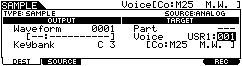

Contrairement au mode Sampling Record, l'ensemble des paramètres et des fonctions du mode Sampling Edit sont identiques, quel que soit le mode précédemment sélectionné.
[F1] KEYBANK
Cet écran vous permet de déterminer l'emplacement de destination où sera stocké l'échantillon enregistré.
Waveform permet de sélectionner le sample à éditer.
Keybank relate les informations sur la banque de notes sélectionnée. Les plages de notes et de vélocité ne peuvent être éditées sur cet écran mais peuvent être modifiées dans l'écran [F4] RANGE.
[SF1] AUDITION permet d'écouter le sample en appuyant sur [SF1].
[SF2] SELECT permet de choisir les samples affectés à la banque de notes.
[F2] TRIM cet écran est identique au Sampling Record lorsque le type d'échantillonnage est réglé sur « slice+seq ».
[F3] PARAM
Level détermine le niveau de sortie de l'échantillon sélectionné de -94.5 dB à 0.0dB.
Pan détermine la position stéréo d'un sample lorsqu'il est mono, le pan n'est pas disponible pour les samples stéréo,
Playmode détermine la façon dont le sample est joué : oneshot, reverse, loop
OriginalKey définie la note de base du sample.
FineTune permet d'établir un réglage fin de la hauteur de l'échantillon.
[SF1] AUDITION permet d'écouter le sample en appuyant sur [SF1].
[SF2] SELECT permet de choisir les samples affectés à la banque de notes.
[F4] RANGE
Cet écran vous permet de définir la plage de notes et la plage de vélocité d'un sample.
[SF1] AUDITION permet d'écouter le sample en appuyant sur [SF1].
[SF2] SELECT permet de choisir les samples affectés à la banque de notes.

[F1] KEYBANK (Key Bank Job)
Après avoir s"éllectionné une forme d"onde et une keybank de la forme d'onde donc un échantillon particulier, vous pouvez copier des données, en effacer, extraire les données inutiles d'un échantillon, déplacer un échantillon, normaliser un échantillon, modifier sa longueur, modifier sa hauteur, faire des fondus d'entrée et ou de sortie, convertir la fréquence en la divisant par deux, découper un échantillon en tranche.
[F2] WAVEFORM
Ici vous pouvez copier, effacer, transposer, renommer une forme d'onde.
[F3] OTHER
Ici vous pouvez effacer toutes les formes d'ondes non utilisées, optimiser votre mémoire, effacer toutes les formes d"ondes, convertir une forme d'onde pour voice de batterie.
